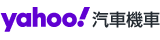運動好夥伴之Epson PULSENSE PS-500心率感測器體驗分享!
還記得 Epson 才推出 Epson Runsense 路跑教練沒多久,還邀請柏青哥去參加跑步體驗累個半死,現在又推出新款的 Epson PULSENSE PS-500 心率感測器!
這款 Epson PULSENSE PS-500 心率感測器能記錄步伐數、距離,計算消耗熱量,更能監測心跳快慢、甚至於睡眠品質,和手機連線還會震動提醒電話、訊息等。最重要的是,根據統計 90% 的人都認為自己身材不夠好、還需要運動幫助,而他能根據我們期待的體重,提出建議,幫助我們有效運動,其他介紹就不用多說了,還是快來和大家分享體驗心得比較重要吧!
這就是 Epson PULSENSE PS-500 心率感測器,沒有花俏的包裝,只有簡單的透明塑膠外盒可以清楚展示這款手錶。
轉到背面,紙卡上寫著滿滿的是規格、注意事項、製造商…等訊息,特別要先提的是這款手錶的資料可以透過電腦下載軟體透過「Pulsense view 網路版」瀏覽資料, 也能使用智慧型手機透過支援藍牙連結 iOS 和 Android 系統透過「Epson PULSENSE View」App 即時查看統計資料。
根據 Epson 資料,他目前支援的電腦及智慧型手機系統如下:
電腦系統版本 Windows Vista SP2 、Windows 7 SP1、Windows 8、Windows 8.1
瀏覽器版本 IE9 以上、Safari、Firefox、Chrome
iOS 7.0.1 以上版本相容 iPhone4S / iPhone5 / iPhone5S/ iPhone5C / iPhone 6 / iPhone 6 Plus
Android 4.4 以上版本相容 Samsung Galaxy S5、Samsung Galaxy S4、Samsung Galaxy Note 3、Samsung Galaxy J (未來將陸續新增其他手機)
把盒子整個拆開之後,裡面除了有 Epson PULSENSE PS-500 心率感測器之外,還有一個附有 USB 連接線的充電座。
近一點看這款手錶,它的螢幕設計很特別,有點斜切式的錶面,在目前所有智慧型手錶產品中屬於比較少見的設計,設計感的造型不會覺得它很呆版。
翻到手錶背面,它是由日本 Seiko Epson 集團出品,有精工掛保證又在「日本」製造,一整個就是很耐用可以用很多年的感覺!而中間透明晶片的部分就是這支手錶最重要的 Led 感應器啦!只要把它對準手腕血管戴好,據說這款 Led 會透過綠光量測靜脈每次收縮、舒張的血紅蛋白量,這樣就能測出心跳快慢啦!
EPSON Pulsense PS- 500 11
手錶右側有兩個按鍵,分別是選擇鍵和功能切換鍵,透過按鍵就能查看不同功能選單。
手錶另一側是充電和傳輸數據用的連接點。
它的錶帶使用的材質戴起來很舒服,不會有卡卡的感覺;採用兩段式的扣環設計,手錶能完全貼附在手上,不會因為擺手或甩手導致手錶鬆脫,就不用擔心激烈運動會讓手錶鬆脫、數據不準確啦!另外,它的錶帶尺寸適合手腕長度 14~19 公分,這數字大多數人都能使用。
這就是它的充電器,它也是個數據傳輸器,裡面的金色圓點就是要對準手錶側邊的連接點。
充電方式是把手錶主機的充電傳輸點對準充電座,讓他能夠牢牢夾住,他的拆裝很簡單不用擔心夾不緊什麼的。
把 USB 連接上電腦插槽就可以充電了,充電時螢幕下方的 LED 燈會橘燈,手錶上也會顯示電量,全藍燈就表示電池已經完全充飽,一般而言完整充電大概需要 3 個小時左右。如果懶得用電腦充電,也可以透過 USB 轉接插座充電,而且充電速度會更快一點。小編建議每天洗澡時拿下來充電就剛剛好了。
充完電之後,就要趕快來試用一下啦!新產品就是要配新設備,快拿出好不容易排到的 iPhone 6 Plus 配對試用~
使用 Epson PULSENSE PS-500 心率感測器之前,除了要先戴上手錶之外,iPhone 要先在 App Store 下載「Epson PULSENSE View for iOS」App。
第一次要先點選「創建帳號」,如果你之前有建立帳號忘記密碼的話,可以點選忘記密碼更換。
設定好帳號後,除了要先選擇環境區域、語言、單位等資料外,接著就要進行設定自己的資本資料。
這次要體驗的 PS-500 手錶,所以要選什麼…很明顯吧!
接著,手錶的藍牙就會自動偵測到 iPhone,並要求配對,確定配對完成之後,就會顯示配對完成,按一下畫面中的「那麼,現在就開始吧!」就能進入操作畫面,很簡單吧!
正式進入「Epson PULSENSE View for iOS」App 畫面後,會先有個簡單的教學告訴我們該怎麼操作。其實方法也很簡單,左滑、右滑、上滑試試看就知道啦!
一開始時,App 還沒有數據,不過別擔心,不是有問題,只要按一下「開始」,手錶的資料就會同步到 App 上囉!
只要按一下左上方的「扳手f0ad-1」icon,就會跳出設定列,裡面可以有很多個選項。
設定選項中,基本資料算是最基礎的 Data Base,所有測量後需計算得像是卡路里、體脂肪、燃脂區間等數字都需要精準的基本資料才不會算錯,所以一旦當體重有明顯變化一定要去調整喔!
除了基本資料外,也能輸入自己期待的體重,資料輸入完成,他就會顯示建議我們每天走路的距離和步數,讓我們能透過每天有效運動維持身材!
假設我想從 73 公斤變成 63 公斤,App 經計算就會顯示建議每天走 10000 步,距離約 7.7 公里。
連線後,手錶螢幕上會有個小小的藍牙連接圖案,也會顯示剩餘電量。這裏要特別提的是,他不像 Apple Watch 有繽紛的觸控式螢幕和 App,而只有無聊的黑白兩色,雖然單調但也相對的比較省電,而為了讓電力更省,他的螢幕也會自動關閉背光,只要用手指輕拍螢幕就能開啟背光,輕拍兩下則是移到選單功能,經過測試除了手指頭外,不管是用下巴、手指關節去輕拍螢幕,都無法喚醒它。另外,手錶下方的格子是心跳快慢顯示,會發出藍色光芒。
這款手錶提供的數據可分為運動、心情、睡眠三種模式;以運動模式來說,他提供步數、運動和卡路里計算。像這就是步數紀錄,只要把手錶戴在手上,裡面的加速度感應器就會自動計算我們走路的步伐數、距離,圓圈旁邊的綠色小旗子就是它建議我們每天要達到的目標!
卡路里紀錄中,他是依照心跳計算消耗的卡路里,不過為了更精準的計算我們每天到底消耗多少卡路里、吃了多少東西都要記錄清楚,因此要在飲食記錄中設定我們每天吃的飲食量,如此一來卡路里消耗的數字就會更精確!
另外,運動模式的畫面,紀錄的內容就是燃脂區間,透過心跳頻率計算,只要高於某個數字就代表我們正在燃燒脂肪,其實他的類別換句話說是休息、有氧運動、激烈運動的差別。
除了可以自己注意運動量之外,我們也可以把資料貼到 Facebook 或 Twitter 跟朋友分享,透過朋友的監督讓自己更有恆心運動!
心情模式,理所當然的就是紀錄心情啦!他是透過心跳快慢分類我們心情狀況,雖然已經可以說是很精準了,不過呢…他只有興奮和放鬆兩種,當你心情處於緊張狀態時,他會歸類為「興奮」,雖然有點奇怪,但已經很厲害了啦!
除了紀錄自己的心情之外,我們還能查看自己心跳快慢的轉換,透過這個數字,就能檢核自己心率變化,也關乎到健康問題!
另外,就是睡眠啦!電子產品的工作沒有日夜之分,只有有電和沒電,所以即便戴著這款手錶睡覺,他也會透過心跳偵測我們的睡眠狀況,和心情一樣,他是透過心跳頻率測定我們的睡眠品質。
不過,他也不是真的那麼神奇知道我們幾點睡啦!還是要先在睡眠紀錄輸入上床時間和起床時間,這樣才能進行精確的分類。
經過幾天的體驗之後,這款手錶偵測心跳頻率準確度滿高的,只是為了要精確透過靜脈的血管量測心跳,戴著手錶時需要緊緊的貼著手腕,等到拿下來就會發現手腕上多了一個圓形的模子;而且他除了可以量測心跳之外,透過藍牙連線,他也會震動提醒我們有代辦事項、電話或簡訊(SMS)傳到手機,還滿方便的。此外,使用智慧型手錶最怕的就是電力不足,以目前市面上多款智慧型手錶來說,幾乎都要每天充電,但經過試用,這款手錶倒是可以撐上 2 天左右,雖然還是有點短暫,但已經算好囉!
而它的 App 操作上還滿直覺化,不需要很複雜的設定或是選擇才能查詢資料,而且他能提供一些簡單的建議、督促我們運動,讓我們能透過這些紀錄更瞭解自己的生活習慣、作息和運動狀況,透過他的建議運動,也能維持健康!個人認為,他很適合每天坐在辦公室的上班族,能不時提醒我們運動的重要性,也適合喜歡運動的朋友。唯一的缺點是,想要開啟手錶和手機的藍牙連線,就一定得開啟 App 才能偵測,沒辦法想一般藍牙裝置只要透過手機的藍牙設定就能找到他,一開始不熟悉時倒是有點小麻煩!
相關資料及產品提供:Epson
本篇文章出處
看更多 三嘻行動哇 的相關文章:
【Dr.愛瘋】自己的土豪金自己做!看過教學,你也可以 DIY 鍍金的 iPhone 6!
【Dr.愛瘋限時免費軟體報報歷史專頁集中區】
喜歡我們文章的,請按此加入三嘻行動哇粉絲團!

4

30

4

4

4

4

4

4

4

4

4

2

2

3

2

3

3

4

4
2